2021. 3. 6. 20:46ㆍComputer(인강)/시스템 프로그래밍
안녕하세요 bannavi입니다^ㅅ^
파일 및 권한 관리 두번째 시간이에요!!!!
바로 이어서 시작해보겠습니다.
지난 시간, 파일권한이 사용자와 퍼미션 종류로 구분해서 파일을 제어한다 라고 까지 얘기했었죠

자 먼저 ubuntu로 한번 들어가볼게요

ls -al
pwd : 현재 디렉토리
앞에 d라고 나와있는 것은 디렉토리니까 아래 아래 사진의 폴더 쪽을 보면 되겠죠?(보라색 표시)
-rw-r--r--를 보면
마이너스가 앞부분에 되어있는걸 보니까 파일이고요. 소유자는 읽고 쓰고 수정할 수 있는거고,
해당그룹. 우분투를 포함한 그룹사용자도 읽기는 할 수 있고 아무나 읽을 순 있는데
둘 다 수정은 할 수 없다.
소유자/그룹/아무나
이렇게 끊어서 보면 편합니다


그럼 각각의 파일에 어떻게 접근하고 정보를 수정해야할까요?
chmod: 파일 권한 변경
1. 기호 문자를 사용하는 방법

2. 숫자를 사용하는 방법
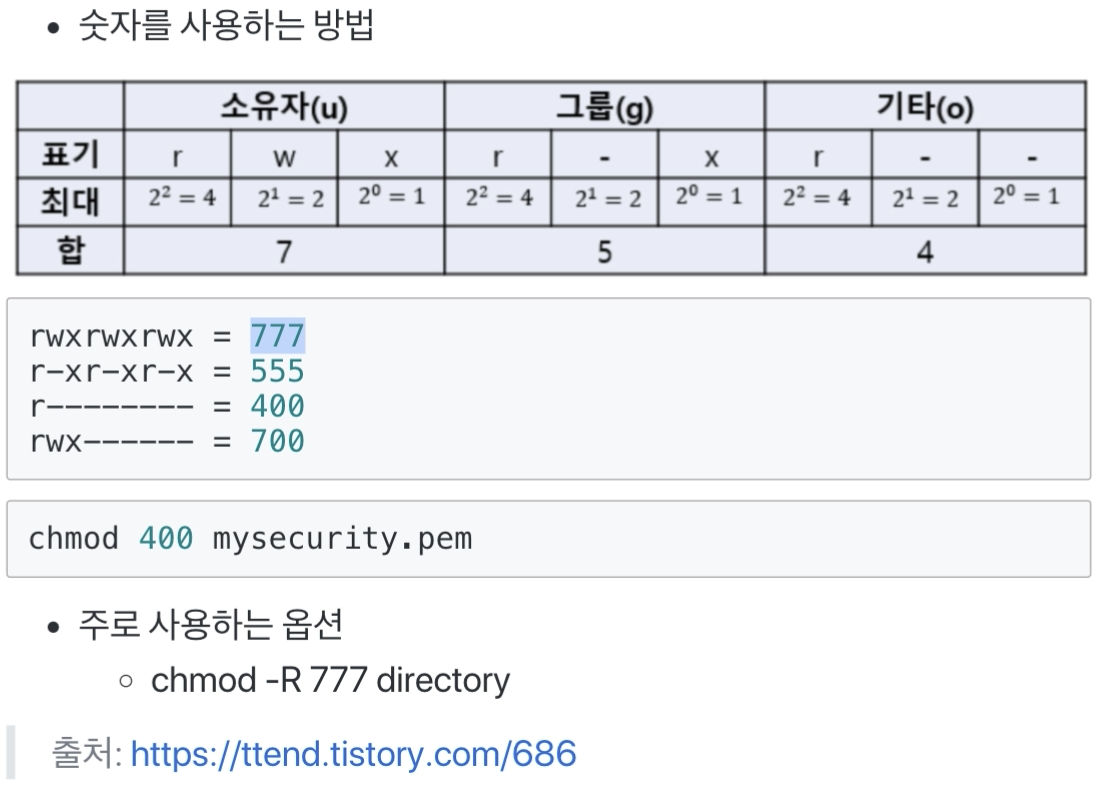
그래요 말만하면 잘 모르겠으니까 직접 테스트를 한번 해봅시다.
일단 vi라는 파일로 파일하나 만들겠습니다.


i누르고 dddddddd를 쓴 다음에
esc누르고 :wq

그리고 ls -al
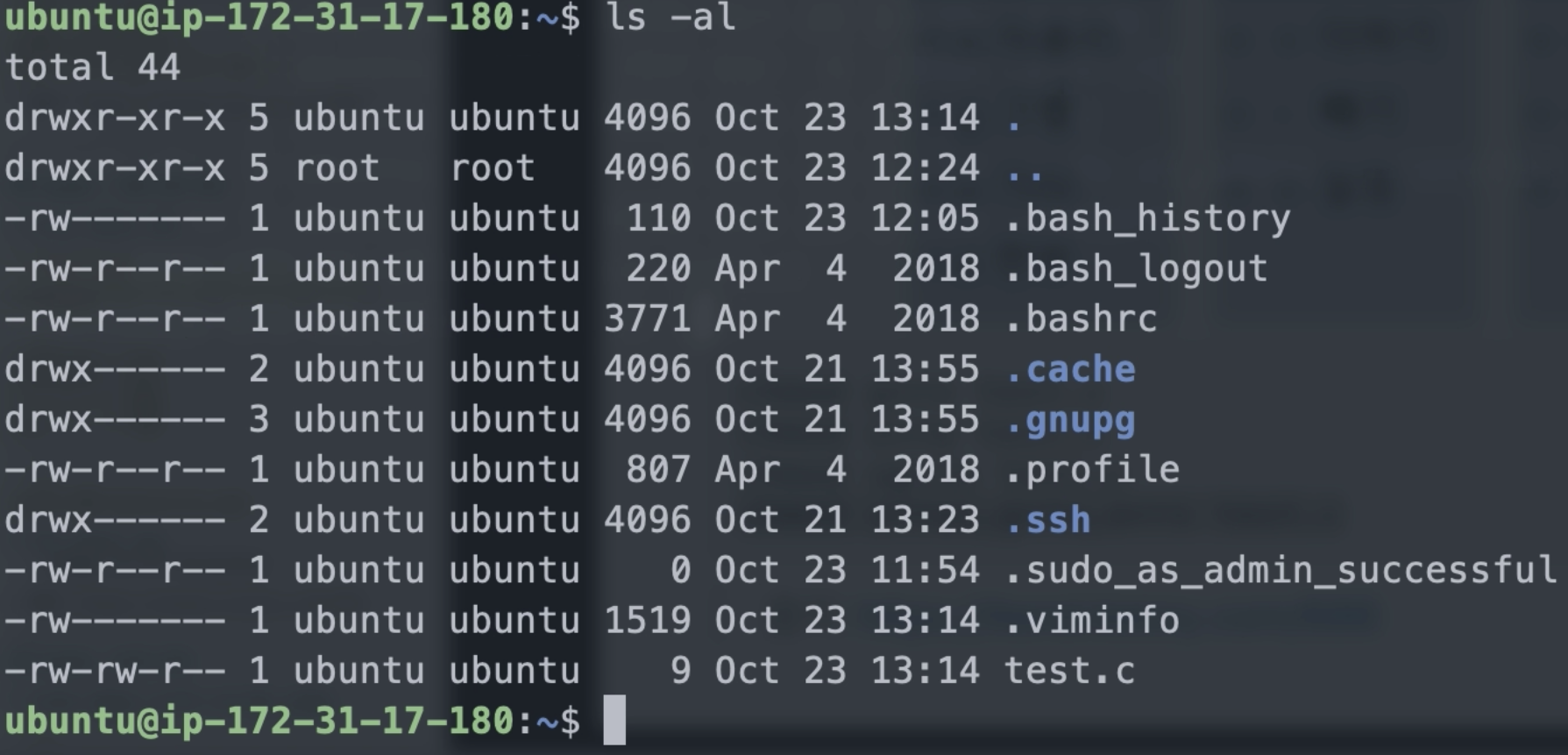
그럼 test.c는 이렇게 설정이 되어있네요.

그럼 이렇게 적어볼까요?

그런 다음 ls -al해보면?

이렇게 바뀐모습을 보실 수 있습니다

근데 사실 이 방법보다는 숫자를 이용하는 방법이 더 많이 쓰인다고 합니다.
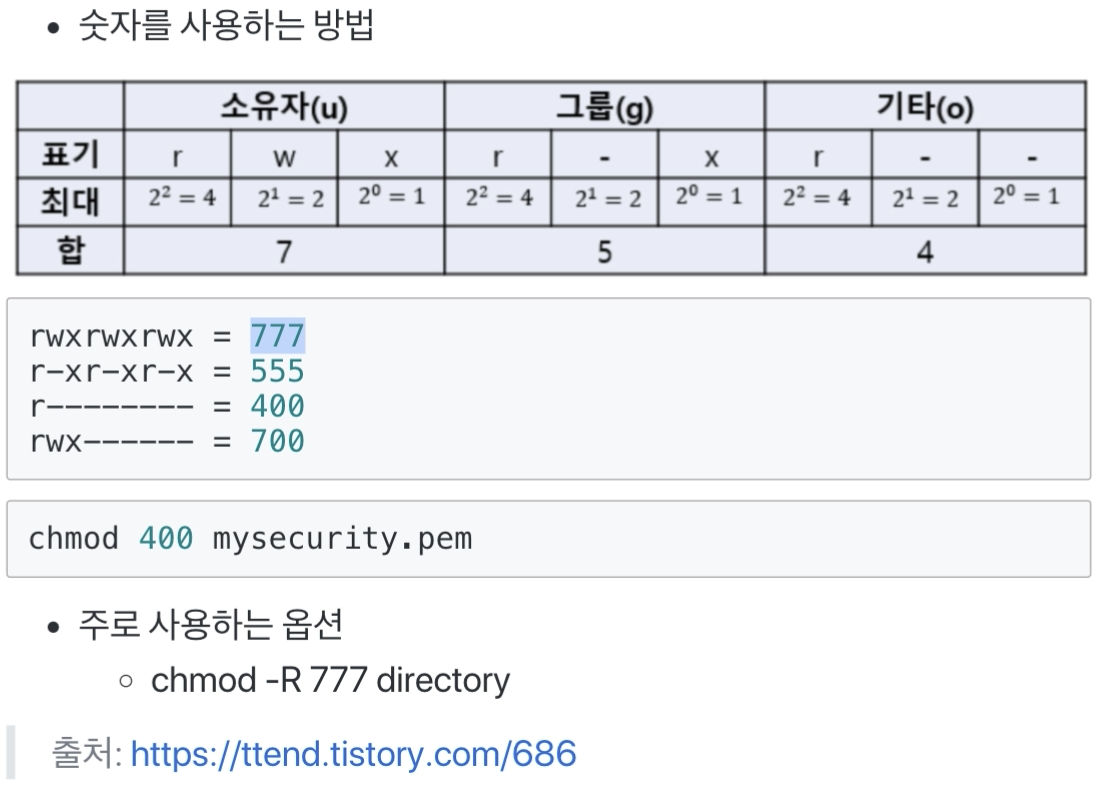


맨 아래 test.c를 봐보세요 rwx로 모두 바뀐걸 보실 수 있습니다.

그리고 그 다음은 그렇게 많이 쓰이진 않는데요
chown: 소유자 변경
이라는 것입니다!
* chown[옵션][소유자:소유그룹][파일]

* 주로 사용하는 옵션
chown -R root:root directory
* 참고: 소유자 그룹 변경
chgrp[옵션][그룹][파일]
예: chgrp -R root directory
자 좋아요 그럼 또 해봅시다

마지막에 보시면 dave2로 권한이 바뀌어 있는 모습을 보실 수 있습니다.

자 다음으로 넘어와서요 몇가지 파일과 관련된 명령어를 보겠습니다.
cat : 파일 보기
우리가 대부분 vi명령어를 많이쓰게 되는데요, 해당 파일의 내용을 보실때는 간단하게 cat명령어를 이용할수도 있습니다.
터미널에서 바로 확인하고 싶을때 말이죠

이런식으로 바로 나오고있죠?

이런식으로 .bashrc파일에 뭐가 들어있는지 볼수도 있습니다.

음 검색해보신 분들은 알겠지만 길어요...네 참 길고요...
좀 보기 불편하다 하신 분들은 아래의 명령어를 이용하면 됩니다.
head/tail: head는 파일 시작부분, tail은 끝 부분을 보여줌

어때요 head를 붙여서 검색해보니 이렇게 확줄지요?
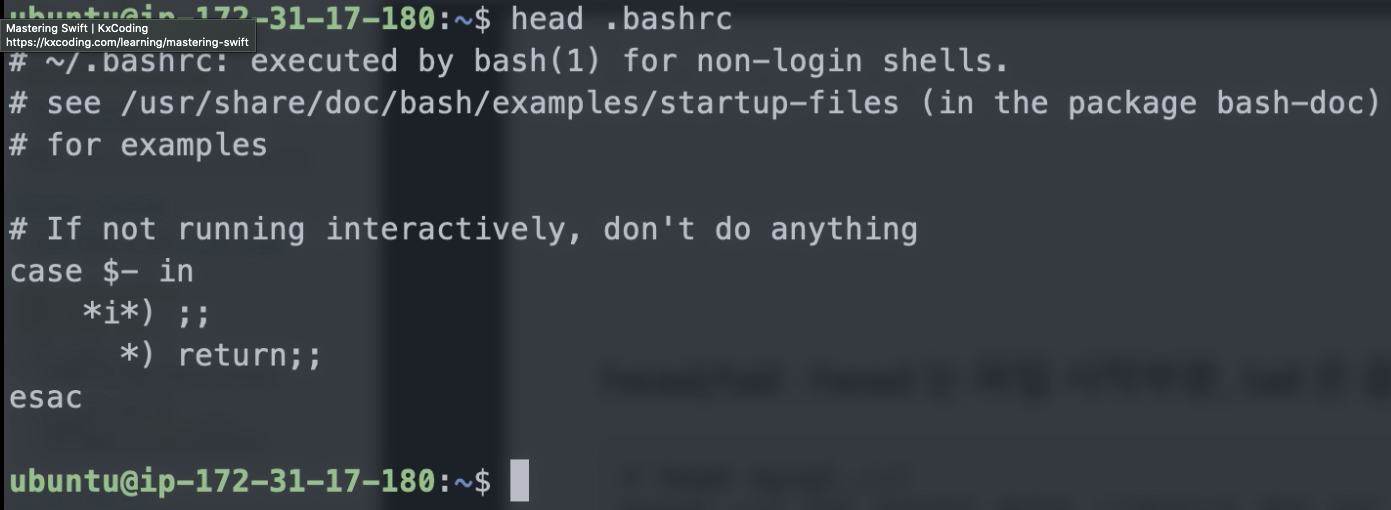
앞이 아니라 끝의 10줄을 보고싶다? 그러면 tail을 붙여주면 됩니다.
tail의 뜻은 꼬리지요? 직감적으로 알기쉬운 이름이네요
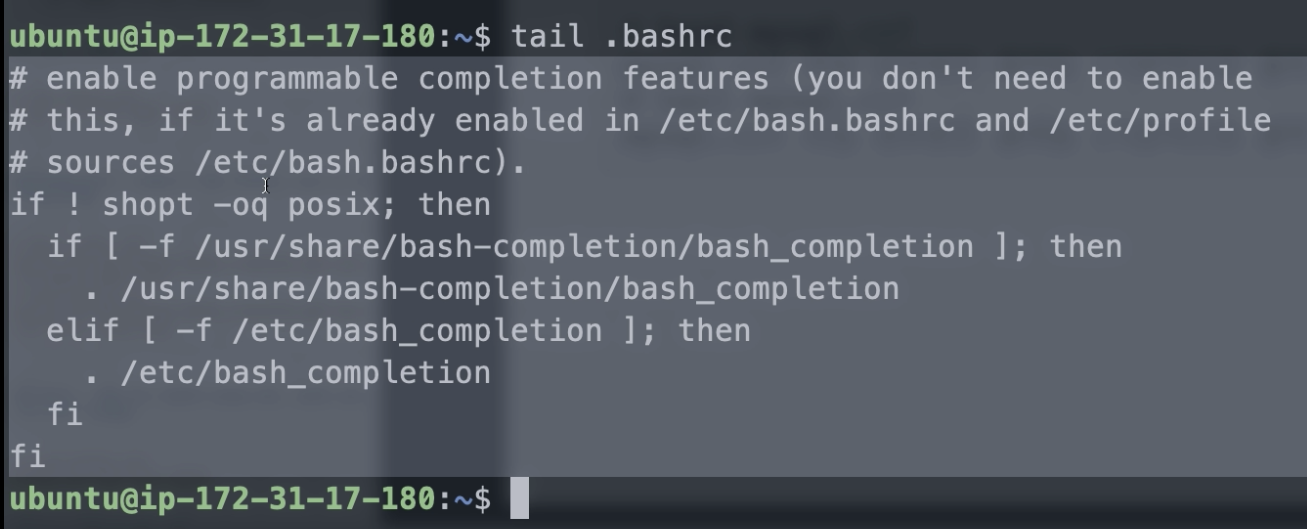
또 있습니다!
more: 파일보기(화면이 넘어갈 경우, 화면이 넘어가기 전까지 보여줍니다)

자 한번 또 해볼게요 이번엔 more입니다

터미널의 맨아랫줄을 봐보세요
퍼센티지로 나와있죠?
전체 중 16%부분만 한 화면에 보여지고있다 이런의미 입니다

다음은 마지막으로
rm: 파일 및 폴더 삭제
- 주로 사용하는 명령어 형태: rm -rf 디렉토리명
- r옵션: 하위 디렉토리를 포함한 모든 파일 삭제
- f옵션: 강제로 파일이나 디렉토리 삭제

가 있습니다. 기본적으로 리눅스에는 휴지통이 없어요..
실습한번 해보죠.
ls -al을 해서 test.c를 확인한다음
rm test.c를 해볼거에요

그럼 이렇게 삭제된 모습을 보실 수 있을겁니다

자 이렇게 소리소문없이 삭제가 되었네요
여러분.. 여기서 하나 배웁시다 한번 잘못삭제하면 Linux날라갑니다.
정리
1. 쉘 - Bourne-Again Shell(bash) : GNU프로젝트의 일환으로 개발됨, 리눅스 거의 디폴트임
2. user관련 명령: whoami, useradd, adduser passwd, su - 명령, sudo
3. Directory/file 관련 명령: pwd, cd, ls, cat, head/tail, more, rm
4. 3. Directory/file 권한 관련 명령: chmod, chown, chgrp
5. 관리자 권한으로 실행하기: sudo
6. 다양한 옵션은 man 명령으로 매뉴얼 확인이 가능함
'Computer(인강) > 시스템 프로그래밍' 카테고리의 다른 글
| foreground와 background (0) | 2021.03.07 |
|---|---|
| 리다이렉션과 파이프 (0) | 2021.03.06 |
| 파일 및 권한 관리 - 1 (0) | 2021.03.06 |
| 다중 사용자 지원 (0) | 2021.03.05 |
| 시스템 프로그래밍 시작 - 기본 구성 알아두기 (0) | 2021.03.05 |